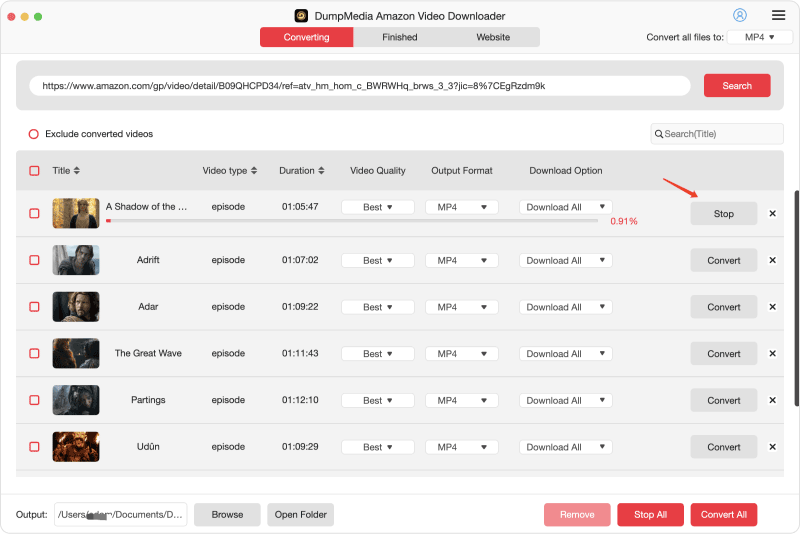Comment activer DumpMedia Téléchargeur de vidéos Amazon
Étape 1. Pour télécharger DumpMedia Amazon Video Downloader, suivez ces étapes : Installez le logiciel sur votre Winsur un ordinateur Windows ou Mac. Une fenêtre contextuelle apparaîtra indiquant les différences entre la version d'essai gratuite et la version enregistrée. Vous pouvez fermer la fenêtre contextuelle pour profiter d'abord de la version d'essai gratuite.
Étape 2. Pour débloquer toutes les fonctionnalités, cliquez sur « Acheter maintenant » pour acheter une licence. Après avoir acheté une licence, vous recevrez un e-mail contenant votre code d'enregistrement et les détails de la commande.
Conseil : Vous pouvez cliquer sur « Désinscription » en haut à droite de l'interface pour afficher la fenêtre d'inscription.
Étape 3. Revenez au logiciel et entrez votre adresse e-mail et votre code d'enregistrement (qui est égal à la clé de licence) dans les champs correspondants. Cliquez ensuite sur « S'inscrire ».
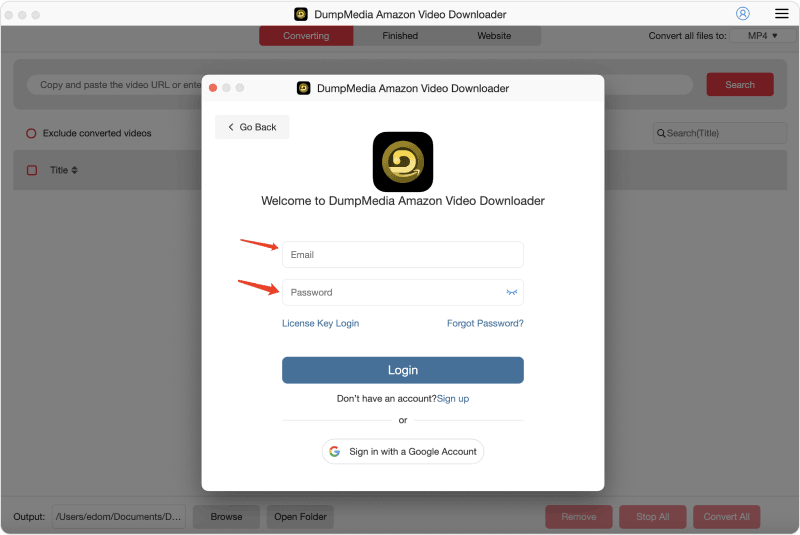
Notez: Veuillez utiliser l'adresse e-mail que vous avez renseignée lors de l'achat de la licence.
Vous avez désormais supprimé avec succès toutes les restrictions et pouvez commencer à profiter de toutes les fonctionnalités.
Comment télécharger Amazon Prime Vidéo
Étape 1. Recherchez les vidéos que vous souhaitez télécharger.
Lancement DumpMedia Amazon Video Downloader, connectez-vous à votre compte Amazon, puis copiez et collez l'URL de la vidéo dans le navigateur ou saisissez le titre de la vidéo dans la barre de recherche et cliquez sur le bouton de recherche.
Étape 2. Vérifiez la vidéo et définissez la sortie.
Après avoir confirmé les informations de la vidéo recherchée, cliquez sur le bouton en bas à droite pour l'ajouter à la liste de téléchargement. Ensuite, dans la liste de téléchargement, définissez le format de sortie, les sous-titres, la langue, etc. de la vidéo.
Étape 3. Téléchargez la vidéo.
Une fois les paramètres définis, cochez toutes les vidéos ou des vidéos individuelles et cliquez sur « Convertir ».